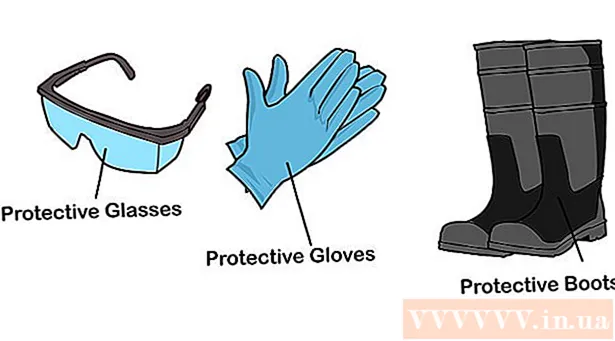Författare:
Gregory Harris
Skapelsedatum:
13 April 2021
Uppdatera Datum:
1 Juli 2024

Innehåll
- Steg
- Metod 1 av 4: Skapa eller ta en Windows Vista eller 7 ISO -bild
- Metod 2 av 4: Skapa en startbar disk
- Metod 3 av 4: Använda kommandoraden
- Metod 4 av 4: Förberedelse för installation
Behöver du installera Windows 7 på en dator utan DVD -enhet? Vill du skapa ett backup -installationsprogram om din disk skadas? Följ den här guiden för att kopiera Windows -installationsfilerna till ett startbart USB -minne.
Steg
Metod 1 av 4: Skapa eller ta en Windows Vista eller 7 ISO -bild
 1 Installera en gratis programvara för skivbränning. Det finns många gratis program för skivbränning på Internet. Du behöver en som kan skapa ISO -filer.
1 Installera en gratis programvara för skivbränning. Det finns många gratis program för skivbränning på Internet. Du behöver en som kan skapa ISO -filer. - Om du fick din Windows 7 som en nedladdningsbar ISO -fil från Microsoft kan du hoppa till nästa avsnitt.
 2 Sätt i din Windows 7 DVD. Öppna ditt nya skivbränningsprogram. Hitta alternativet "Kopiera bild" eller "Skapa bild". Om du blir ombedd väljer du din DVD -enhet som källa.
2 Sätt i din Windows 7 DVD. Öppna ditt nya skivbränningsprogram. Hitta alternativet "Kopiera bild" eller "Skapa bild". Om du blir ombedd väljer du din DVD -enhet som källa.  3 Spara ISO -filen. Välj ett lätt att komma ihåg filnamn och plats. ISO du skapade kommer att ha samma storlek som skivan du kopierade. Det betyder att bilden tar upp flera gigabyte minne på din hårddisk. Se till att du har tillräckligt med utrymme.
3 Spara ISO -filen. Välj ett lätt att komma ihåg filnamn och plats. ISO du skapade kommer att ha samma storlek som skivan du kopierade. Det betyder att bilden tar upp flera gigabyte minne på din hårddisk. Se till att du har tillräckligt med utrymme. - ISO -skapande kan ta betydande tid beroende på hastigheten på din dator och DVD -enhet.
Metod 2 av 4: Skapa en startbar disk
 1 Ladda ner Windows 7 USB / DVD Download Tool. Den är gratis tillgänglig på Microsofts webbplats. Trots sitt namn fungerar det här verktyget också med Windows Vista -bilder.
1 Ladda ner Windows 7 USB / DVD Download Tool. Den är gratis tillgänglig på Microsofts webbplats. Trots sitt namn fungerar det här verktyget också med Windows Vista -bilder.  2 Välj källfilen. Detta är ISO som du skapade eller laddade ner i det första avsnittet i självstudien.
2 Välj källfilen. Detta är ISO som du skapade eller laddade ner i det första avsnittet i självstudien.  3 Välj en USB -enhet. Du kan antingen bränna till DVD eller skapa en USB -enhet.
3 Välj en USB -enhet. Du kan antingen bränna till DVD eller skapa en USB -enhet.  4 Välj din USB -enhet. Se till att din flash -enhet är korrekt ansluten. För att kopiera en Windows -installation behöver du minst 5 GB utrymme på din flash -enhet.
4 Välj din USB -enhet. Se till att din flash -enhet är korrekt ansluten. För att kopiera en Windows -installation behöver du minst 5 GB utrymme på din flash -enhet.  5 Vänta tills programmet körs. Programmet formaterar USB -skivan för att starta korrekt och kopierar sedan ISO -filen till disken. Kopieringsprocessen tar cirka 15 minuter, beroende på datorns hastighet.
5 Vänta tills programmet körs. Programmet formaterar USB -skivan för att starta korrekt och kopierar sedan ISO -filen till disken. Kopieringsprocessen tar cirka 15 minuter, beroende på datorns hastighet.
Metod 3 av 4: Använda kommandoraden
 1 Sätt i ditt USB -minne. Först sätter du in din flash -enhet i en USB -port och kopierar allt innehåll till en säker plats på hårddisken.
1 Sätt i ditt USB -minne. Först sätter du in din flash -enhet i en USB -port och kopierar allt innehåll till en säker plats på hårddisken.  2 Kör kommandotolken som administratör. För att öppna en kommandotolk, gå till Start -menyn och skriv CMD i sökrutan.Högerklicka på programikonen och välj Kör som administratöratt använda den som administratör.
2 Kör kommandotolken som administratör. För att öppna en kommandotolk, gå till Start -menyn och skriv CMD i sökrutan.Högerklicka på programikonen och välj Kör som administratöratt använda den som administratör.  3 Använda verktyget Diskpart bestäm enhetsnumret för din flash -enhet. För att göra detta, skriv följande kommando på kommandoraden: DISKPART
3 Använda verktyget Diskpart bestäm enhetsnumret för din flash -enhet. För att göra detta, skriv följande kommando på kommandoraden: DISKPART - Att köra DISKPART visar den aktuella DISKPART -versionen och ditt datornamn.
- Skriv "listdisk" för att se en lista över alla anslutna hårddiskar. Skriv ner det disknummer som tilldelats din flash -enhet.
 4 Formatera disken. Kör följande lista med kommandon i tur och ordning. Se till att du byter ut disk 1 med rätt disknummer enligt DISKPART. Välj hårddisk 1rensa skapa partition primärvälj partition 1activeformat fs = NTFS QUICKassignexit
4 Formatera disken. Kör följande lista med kommandon i tur och ordning. Se till att du byter ut disk 1 med rätt disknummer enligt DISKPART. Välj hårddisk 1rensa skapa partition primärvälj partition 1activeformat fs = NTFS QUICKassignexit  5 Gör din flash -enhet startbar. Använd verktyget bootsectsom levereras med Windows 7 eller Vista. För detta:
5 Gör din flash -enhet startbar. Använd verktyget bootsectsom levereras med Windows 7 eller Vista. För detta: - Sätt i din Windows 7 eller Vista DVD och skriv ner bokstaven för DVD -enheten. I den här guiden är DVD -enhetens bokstav D: och USB -enheten är G:.
- Byt till katalogen var bootsect.D: cd d: boot
- Använd bootsect för att göra USB -minnet startbart. Detta lägger till BOOTMGR -kompatibel kod till USB -minnet och förbereder den för att starta Windows 7 eller Vista. BOOTSECT.EXE / NT60 G:
- Stäng kommandotolken.
- Sätt i din Windows 7 eller Vista DVD och skriv ner bokstaven för DVD -enheten. I den här guiden är DVD -enhetens bokstav D: och USB -enheten är G:.
 6 Kopiera alla filer från Windows 7 eller Vista DVD till ett formaterat USB -minne. Det säkraste och snabbaste sättet att göra detta är att använda Windows Explorer. Öppna disken, välj allt och dra det till ditt USB -minne. Kopiering kan ta flera minuter.
6 Kopiera alla filer från Windows 7 eller Vista DVD till ett formaterat USB -minne. Det säkraste och snabbaste sättet att göra detta är att använda Windows Explorer. Öppna disken, välj allt och dra det till ditt USB -minne. Kopiering kan ta flera minuter.
Metod 4 av 4: Förberedelse för installation
 1 Ändra startordningen. För att starta från ett USB -minne måste du ändra BIOS -inställningarna och ange USB -enheten som den första startenheten istället för hårddisken. Om du vill öppna BIOS startar du om datorn och trycker på knappen som visas i prompten. Nycklarna kan variera beroende på tillverkare, men vanligtvis F2, F10, F12 eller Del.
1 Ändra startordningen. För att starta från ett USB -minne måste du ändra BIOS -inställningarna och ange USB -enheten som den första startenheten istället för hårddisken. Om du vill öppna BIOS startar du om datorn och trycker på knappen som visas i prompten. Nycklarna kan variera beroende på tillverkare, men vanligtvis F2, F10, F12 eller Del. - Öppna startmenyn i ditt BIOS. Byt den första startenheten till ditt USB -minne. Se till att den är införd, annars får du inte möjlighet att välja den. Beroende på tillverkaren kan den visas som flyttbar enhet eller anges under modellnamnet.

- Öppna startmenyn i ditt BIOS. Byt den första startenheten till ditt USB -minne. Se till att den är införd, annars får du inte möjlighet att välja den. Beroende på tillverkaren kan den visas som flyttbar enhet eller anges under modellnamnet.
 2 Spara ändringar och ladda om. Om du ställer in startordningen ordentligt startar din Windows 7 eller Vista -installation så snart tillverkarens logotyp försvinner.
2 Spara ändringar och ladda om. Om du ställer in startordningen ordentligt startar din Windows 7 eller Vista -installation så snart tillverkarens logotyp försvinner.  3 Installera Windows. När installationsprocessen har startat startar den första Windows -installationen.
3 Installera Windows. När installationsprocessen har startat startar den första Windows -installationen.